把Real Media格式文件(.rm)轉換刻錄成VCD的兩種方法
計算機環境:Windows,已安裝realplayer免費軟件,已經能看RM錄像。
第一種軟件方法,是使用明慧已經介紹的EO-video 1.1B來做,這裏詳細的講一下使用方法。
eo-video軟件下載 https://www.eo-video.com/download/Download.htm 15天試用期,可以搜索取得破解補丁。 在https://www.souxin.com 也有下載。
步驟1
如圖,點擊左下角Explorer,找到左邊相關文件路徑,選擇相關文件拖拽到最右邊的Playlist表中,可以多選,這裏只介紹一次轉換一個的方法,多選雷同。
選擇完後就點左下角的Converter(轉換器)開始轉換,當然你也可以點左下角中間的Player(播放器)觀看錄像。
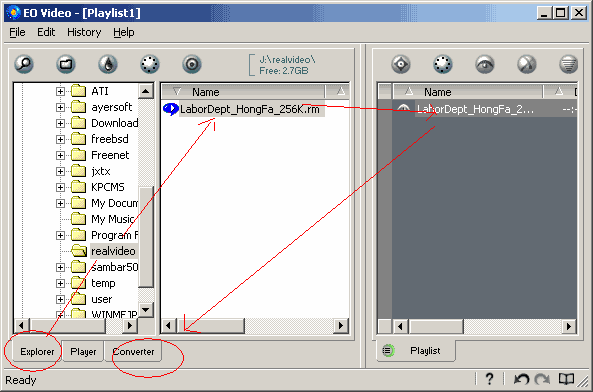
但注意,雖然eo-video可以播放多種格式的Realplayer錄像和其他格式的錄像,但它默認的可播放轉換的Realplayer錄像格式名是.rm的,其他如ra,rw的後綴名的,它開始是不認識也不顯示的。我們可以在eo-video的File菜單的Extension Manager(擴展名管理)中找到Real Media在最右邊點擊更改為 ram,rm,ra,rw 後就可以了。或者先把要轉換的real格式文件後綴名改為.rm就行了。
步驟2
進入Converter窗口後,我們先點最左上邊的Simple(簡單的),然後點左中間的profile設置新文件的屬性。
首先我們來選擇輸出的格式,如果你的硬盤大,就推薦選擇AVI格式。如果硬盤小,就選擇MPG格式。
因為如果選擇MPG格式的,轉換的時間就會變的長,而且它產成的MPG文件,還不符合VCD標準,還是要用TMPGENC過濾轉換一次才行。(AVI格式時可按照錄像1分鐘230兆左右來換算所需要硬盤空間。MPEG格式時用1分鐘錄像19M計算所需要硬盤空間)
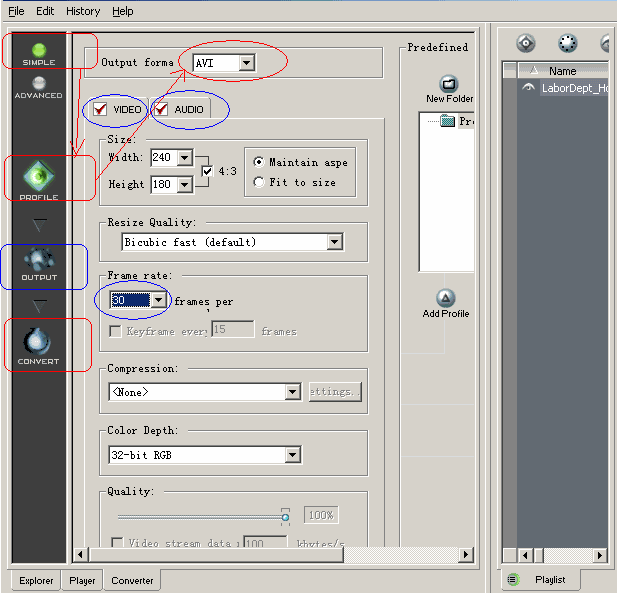
在Video窗口中間的Frame Rate(楨比率,可理解為一秒放多少張圖片,)要選擇最大的30,Compression(壓縮)用默認的不選。因為real格式已經是壓縮的了,我們在轉換時要儘量把所有圖片都拿到,然後再處理。Color Depth我選的是32-bit RGB,但默認的也可以。
再更改Audio(聲音),把Format調得更高才行,選擇44.100KHZ 4位,立體聲,其他可以不變。
*如果我們選擇輸出的格式是MPEG格式,我們就把中間的Frame Rate選擇最大的30,Compression用默認的mpeg layer1。
也可以用視頻設置為size:352*288、frame rate:30、copmpression:None;
音頻設置mpeg layer2、立體聲(stereo)、數據比率(audio data rate):224 kb/s,標本頻率(sample frequency):44100hz。但這個格式的MPEG不能直接製作VCD,還要再用TMPGENC轉換一次。
設置完profile後,再點選最左中間的OUTPUT(輸出位置),命名出新文件的位置和名字。然後就可以點選OUTPUT下面的那個CONVERTRT(轉換)按鈕進入下一個窗口界面。
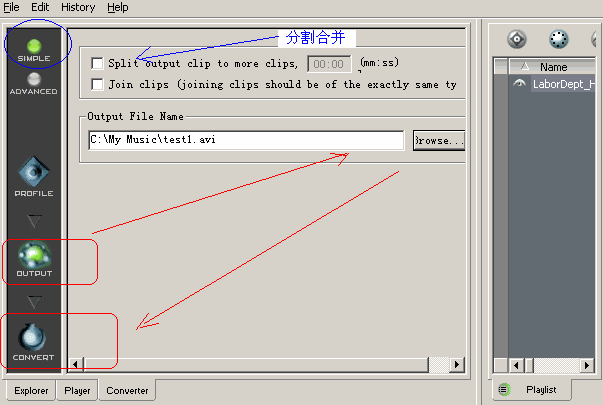
如果你沒有定義OUTPUT,新文件位置的默認值是在EO-Video安裝路徑裏。
注意如果你開始選擇的不是第一個按鈕SIMPLE而是第二個ADVANCED,文件保存位置就要在BATCH(不是OUTPUT了)中 如下圖中,先點AddPlaylist然後雙擊Output Filename下面的藍條,輸入相應的新文件。
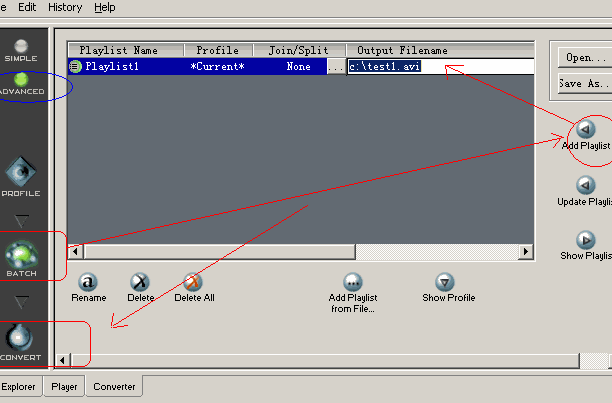
步驟3
點CONVERTRT(轉換)按鈕後,如果你的硬盤小,就去掉中間下面的Warn When disk is... 那個選擇;也可以保留,但老是出警告信息不方便。
然後就中間窗體最左邊的那個灰色圓按鈕,出現警告「沒有註冊」窗口,選ok就可以進行轉換了。
在中間窗體最右邊有個Current Clip顯示轉換進度(顯示當前轉換錄像的時間)。
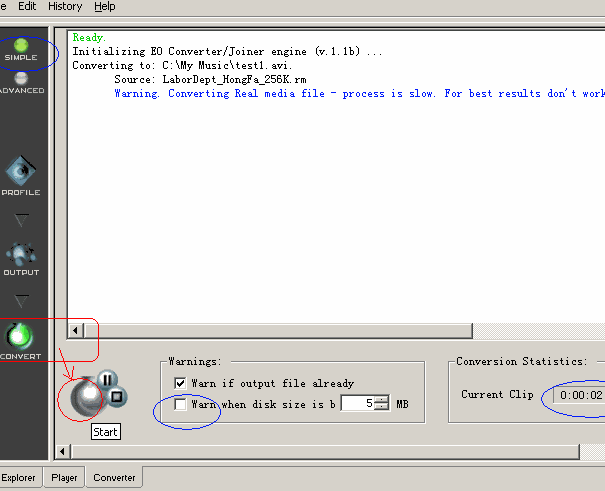
步驟4
等待完成後,必須用TMPGENC過濾轉換成VCD格式的才能刻錄,TMPGENC主頁在
https://www.tmpgenc.com
https://www.tmpgenc.com/files/TMPGEnc-2.02.31.119.zip
解壓縮後,在tmpgenc路徑運行tmpgenc,如圖
當你用EO-Video把RM轉換成AVI格式時,我們就先在Video Source,Audio Source處把剛生成的同一個AVI文件選擇上。然後點右下角Load的按鈕,選擇VideoCD (PAL).mcf(對中國格式,海外相應選擇NTSC,)(VideoCD.mcf在默認的tmpgenc路徑中Template路徑中),如果你精通影像格式,可以手工再在Setting調整,一般不用。然後按Start就開始轉成mpg文件了。
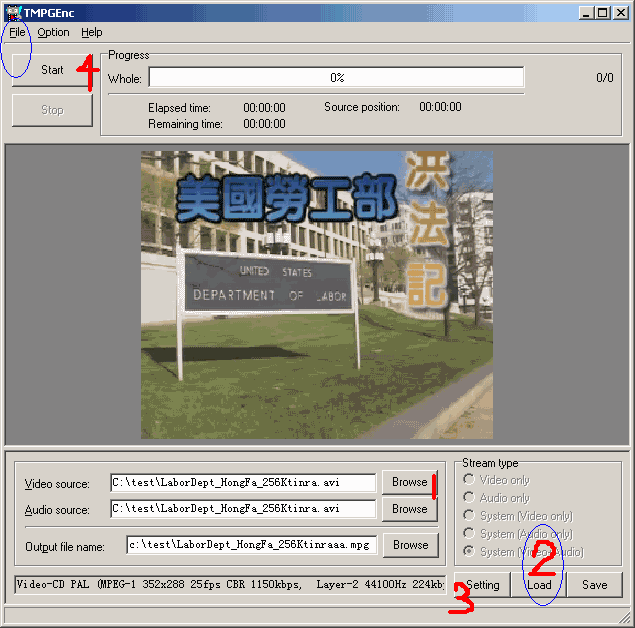
如果你的文件已經是MPG,但必須仍要使用TMPGENC過濾一邊更換成VCD格式的才行。方法如下:
運行TMPGENC在菜單File-> 選Mpeg Tools,然後選擇Simple Multiplex,選擇Type中的MPEG1 VideoCD。然後用下面的按鈕選擇相應的要我們剛生成的文件,Video Input和 Audio input都是同一個文件。然後再選擇要生成文件的位置和名字(OUTPUT),最後選RUN開始過濾變換就可以了。
最後得到的mpg文件,再通過NERO等刻錄軟件,選擇其中的製作VCD功能,再選擇上我們剛作好的那些MPG文件,就可以把真相錄像刻成VCD了。
第二種軟件方法:是TINRA和界面程序TINRAgui。
這個軟件很小,操作非常簡單,轉換速度非常快,但轉換34K窄帶格式RM錄像的質量好像不如EO-video,轉換寬帶的RM基本上區別不大。它是免費軟件。
TINRA和TINRAgui下載在 https://guiguy.wminds.com/downloads/tinragui/down.html 或者自己搜索一下。
使用方法:把TINRA和TINRAgui都解壓縮在同一個路徑下,如果只用TINRA轉換,可把real格式 的錄像也放在同一個路徑下,命令格式是 :
TINRA <你的.rm格式文件名> <輸出的文件名>
如果用TINRAgui就自由存放文件,選擇.rm文件和定義輸出文件名後,按Convert後,出現要生成的文件格式,我選擇的是最後那個格式「全楨不用壓縮」。等生成AVI文件後,再同上一個軟件一樣,用TMPGENC再過濾一遍新文件就可以刻VCD了。
注意:轉換後效果和放Realplayer的基本一樣;所以最好使用寬帶的Real格式的文件來轉換的VCD才看的更清楚。但如果只有窄帶的RM(34kps)也可以轉換,也可以調整一下輸出窗口來取得最佳收看效果(小窗口效果好些)。另外,一旦我們手裏有原始的MPEG格式的VCD後,就盡可能使用清晰的。
另外,如果要單純拷貝realplayer播放的某一個鏡頭畫面製作成圖片時,需要在realplayer菜單「視圖」(View)-->「首選項」(Preferences)-->「性能」(Performance)--> 不選擇「使用優化視頻顯示」(Use optimized video display),然後再硬拷貝屏幕或者用軟件截取。
英文參考 https://www.vcdhelp.com/rmto.htm



















